Die bekannte Social-Media-Plattform Pinterest ist einzigartig, da sie Benutzern die Möglichkeit bietet, verschiedene Artikel, Fotos und Blogs zu verschiedenen Themen zu finden. Diese Social-Media-Plattform hat Millionen aktiver Nutzer und ist damit eine der beliebtesten Plattformen für den Austausch aller Arten von Inhalten. Allerdings beschweren sich immer mehr Nutzer darüber Pinterest-App funktioniert nicht auf iPhones und möchten herausfinden, wie Sie dieses Problem beheben können. Dieser Artikel zeigt die Ursachen von Pinterest-Fehlern und die entsprechenden Lösungen auf. Bitte lesen Sie weiter und finden Sie eine Methode, die für Sie funktioniert.
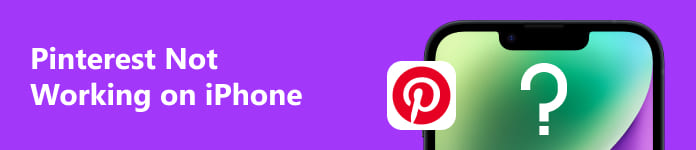
- Teil 1. Warum funktioniert Pinterest auf dem iPhone nicht?
- Teil 2. So beheben Sie, dass Pinterest auf dem iPhone nicht funktioniert
- Teil 3. Häufig gestellte Fragen dazu, dass Pinterest auf dem iPhone nicht funktioniert
Teil 1. Warum funktioniert Pinterest auf dem iPhone nicht?
Die Pinterest-App benötigt wie alle Apps fortlaufenden Lösungssupport, um ihren Benutzern zu dienen. Wenn Pinterest auf dem iPhone nicht funktioniert, führt dies zu Unzufriedenheit bei den Benutzern.
Entsprechend diesem Problem fasst dieser Artikel einige Gründe zusammen.
Der erste Grund hängt mit dem iPhone zusammen, z. B. unterbrochene Netzwerkverbindung, unzureichender Speicherplatz und keine Aktualisierung des Systems.
Der nächste Grund hängt mit Pinterest zusammen, z. B. dass Pinterest nicht aktualisiert wird oder der Cache und Browserverlauf von Pinterest voll ist.
Aber keine Sorge. Alle Probleme können gelöst werden. Lesen Sie den nächsten Teil, um die entsprechenden Methoden zu finden, um Pinterest zu lösen, das auf dem iPhone nicht funktioniert.
Teil 2. So beheben Sie, dass Pinterest auf dem iPhone nicht funktioniert
Pinterest funktioniert auf Ihrem iPhone nicht und normalerweise treten häufige Szenarien auf. Sie möchten also wissen, warum die Pinterest-App nicht geöffnet und geladen wird? Lesen Sie jetzt weiter, um genau herauszufinden, wie Sie das Problem beheben können, dass Pinterest auf dem iPhone nicht funktioniert.
Weg 1. Überprüfen Sie die Internetverbindung auf dem iPhone
Wenn Sie Wi-Fi auf Ihrem iPhone verwenden, können Sie öffnen Rahmen und tippe auf WLAN um zu überprüfen, ob die Netzwerkverbindung funktioniert.
Wenn Sie mobile Daten auf Ihrem iPhone verwenden, können Sie Rahmen und wählen Sie Keller um zu sehen, ob es eingeschaltet ist. Wenn nicht, öffnen Sie es bitte.
Schließlich können Sie Pinterest erneut öffnen, um die Seite zu durchsuchen, wenn die Internetverbindung normal ist.
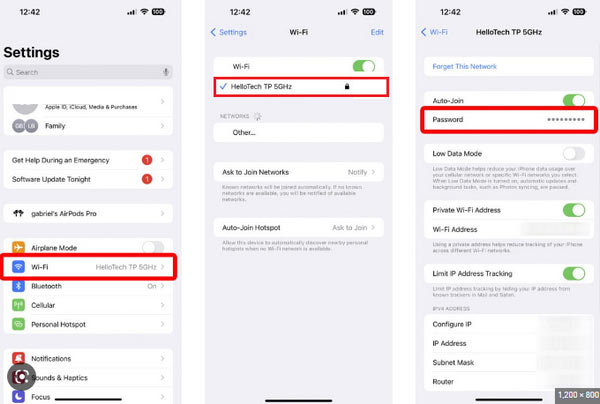
Weg 2. Speicherplatz auf dem iPhone freigeben
Einige Apps werden möglicherweise im Hintergrund ausgeführt und verbrauchen daher viel Speicherplatz, der für die Verwendung der Pinterest-App erforderlich ist. Sie können die laufenden Apps öffnen und nach oben wischen, um sie auf Ihrem iPhone zu schließen.
Oder Sie können einige ungültige Dateien oder Daten löschen.
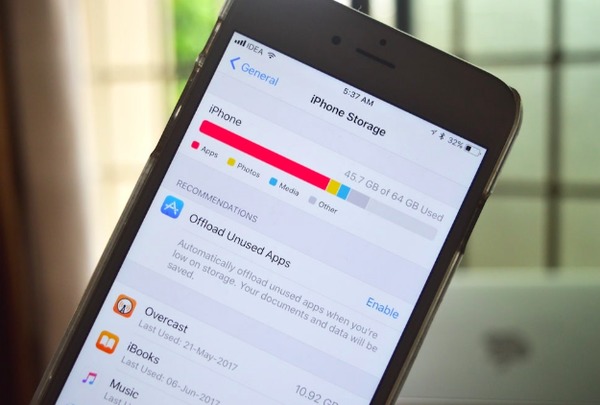
Weg 3. Deaktivieren Sie die Hintergrund-App-Aktualisierung auf dem iPhone
Viele Apps bleiben auch im geschlossenen Zustand automatisch im Hintergrund aktiv und verbrauchen Akku und Speicherplatz. Durch Deaktivieren wird das Problem behoben, dass Pinterest auf dem iPhone nicht funktioniert.
Du kannst öffnen Einstellungen , Zapfhahn Allgemein und finde Hintergrundaktualisierung um es auszuschalten. Deaktivieren Sie am selben Ort die Ortungsdienste.
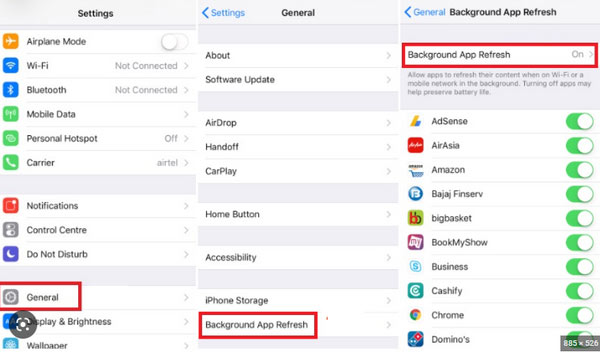
Weg 4. Aktualisieren Sie Ihr iPhone auf die letzte Version
iOS-Updates können manchmal Ihre Probleme lösen. Um Ihr iPhone auf die neueste Softwareversion zu aktualisieren, können Sie die öffnen Einstellungen App und finden Allgemein um den zu wählen Software-Update .
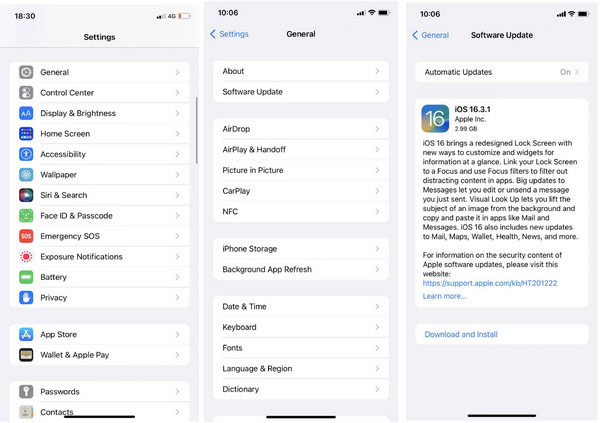
Weg 5. Cache und Browserverlauf auf Pinterest löschen
Öffne deine Pinterest-App, tippe auf die Profil Registerkarte, und wählen Sie die Einstellungen Symbol. Dann müssen Sie tippen Einstellungen bearbeiten, und wählen Sie Browserverlauf löschen und Cache löschen. Versuchen Sie schließlich, Pinterest erneut zu öffnen und zu verwenden.
Suchen Sie nun nach einem verfügbaren Update und laden Sie es herunter und installieren Sie es. Wenn Sie begegnen iPhone bleibt beim Update hängen, müssen Sie zuerst Wege finden, es zu lösen.
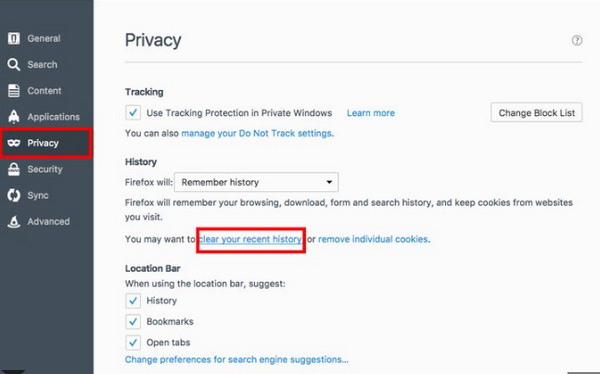
Weg 6. Der beste Weg, um zu beheben, dass Pinterest auf dem iPhone nicht funktioniert
Möglicherweise haben Sie das Problem, dass Pinterest nicht funktioniert, mit den oben genannten Methoden gelöst. Wenn das Problem weiterhin besteht, können Sie eine professionellere Lösung erhalten. Hier empfehlen wir die Mächtigen Apeaksoft iOS Systemwiederherstellung um Ihnen zu helfen, schnell zu beheben, dass Pinterest auf dem iPhone nicht funktioniert. Es kann Ihnen auch helfen, verschiedene iOS-bezogene Probleme oder Systemfehler zu beheben.
Suchen Sie nun nach einem verfügbaren Update und laden Sie es herunter und installieren Sie es. Wenn Sie begegnen iPhone bleibt beim Update hängen, müssen Sie zuerst Wege finden, es zu lösen.

4,000,000+ Downloads
Beheben Sie verschiedene iOS-Probleme, einschließlich Pinterest, das auf dem iPhone nicht funktioniert.
Fortschrittliche Technologie zur Diagnose aller Arten von iPhone-Fehlern.
Unterstützt häufig verwendete iPhone-Modelle und iOS-Versionen.
Schalten Sie das iOS-System ohne Datenverlust wieder in den Normalzustand zurück.
Schritt 1 Öffnen Sie die iOS-Systemwiederherstellung auf Ihrem Computer und führen Sie sie aus. Wähle aus iOS-Systemwiederherstellungsfenster Und klicken Sie auf die Start .

Schritt 2 Sie können das iPhone über ein USB-Kabel mit Ihrem Computer verbinden. Jetzt wird Ihr iPhone automatisch erkannt. Klicken Sie auf die Kostenlose Schnellkorrektur Option, und diese Software wird das iPhone reparieren lassen.
Wenn der kostenlose Quick Fix Ihr iPhone nicht in den normalen Status zurückversetzen kann, können Sie den auswählen Standart Modus or Erweiterter Modus das Gleiche tun. Klicken Schichtannahme weiter machen.

Schritt 3 Später sehen Sie das nächste Fenster. Überprüfen und bestätigen Sie Ihre Geräteinformationen, einschließlich Kategorie, Typ und Model.

Schritt 4 Nachdem Sie das iPhone überprüft haben, sollten Sie die iOS-Version auswählen, die Sie aktualisieren oder herabstufen möchten, und die iOS-Firmware herunterladen, indem Sie auf klicken Herunterladen.

Schritt 5 Klicken Sie auf die Next Schaltfläche und starten Sie den Reparaturvorgang, wenn die Firmware heruntergeladen ist.

Teil 3. Häufig gestellte Fragen dazu, dass Pinterest auf dem iPhone nicht funktioniert
Frage 1. Warum zeigt Pinterest keine Bilder an?
Wenn Sie auf Pinterest keine Bilder sehen, liegt das möglicherweise daran, dass Ihre Site nicht geladen wird, die Bilder das falsche Format haben oder Pinterest Ihre Site nicht auf neue Bilder überprüft hat. Sie können also versuchen, die Debug-Tools von Pinterest – Pinterest Rich Pin Validator – zu verwenden.
Frage 2. Warum wird meine Pinterest-App ständig aktualisiert?
Dieses Problem tritt auf, wenn Sie mehrere unterschiedliche IDs haben und sich mehrmals anmelden. Da der Cache und die Cookies voll sind, müssen Sie sie löschen.
Frage 3. Warum kann ich mein Pinterest-Konto auf dem iPhone nicht öffnen?
Wenn Ihre Pinterest-App eingefroren ist und Ihr Konto gesperrt wurde, sehen Sie beim Anmelden eine Fehlermeldung. Dies kann daran liegen, dass Sie etwas getan haben, das gegen die Community-Richtlinien verstößt.
Fazit
Alles in allem, So beheben Sie, dass Pinterest auf dem iPhone nicht funktioniert Probleme sind keine große Sache. Daher müssen Sie sich beim nächsten Mal keine Sorgen machen, wenn Sie wieder auf diese Situation stoßen. Denn nachdem Sie den Beitrag gelesen haben, kennen Sie genau die 6 großartigen Möglichkeiten, dieses Problem mit den oben beschriebenen detaillierten Schritten und Anweisungen zu beseitigen.
Wenn Sie weitere Fragen zur Behebung des Pinterest-Fehlers haben, hinterlassen Sie hier Ihre Kommentare.




